La solución no puede activar Windows Defender
Publicado: 2019-05-01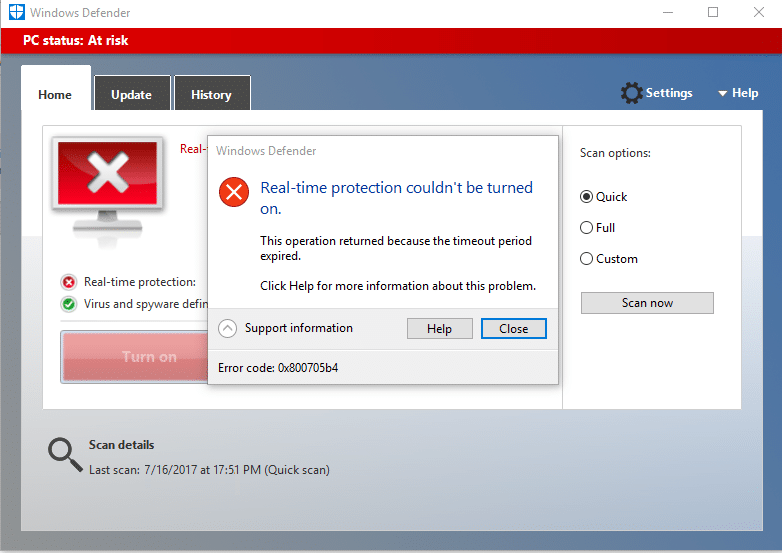
Corrección No se puede activar Windows Defender: Windows Defender es una herramienta antimalware integrada que detecta virus y malware en su sistema. Sin embargo, hay algunos casos en los que los usuarios experimentan que no pueden activar Windows Defender en Windows. ¿Cuáles podrían ser las razones detrás de este problema? Hay muchos usuarios que exploraron que la instalación de cualquier software antimalware de terceros causa este problema.
Además, si va a Configuración> Actualización y seguridad> Windows Defender , verá que la protección en tiempo real en Windows Defender está activada pero está atenuada y también todo lo demás está desactivado y no puede hacer nada al respecto. ajustes. A veces, el problema principal es que si ha instalado un servicio antivirus de terceros, Windows Defender se apagará automáticamente. No importa qué razones haya detrás de este problema, lo guiaremos a través de los métodos para resolverlo.
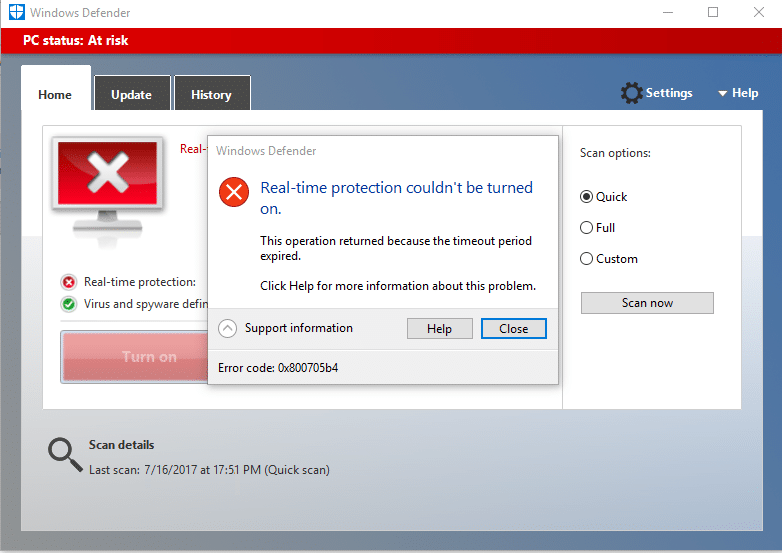
Contenido
- ¿Por qué no puedo activar mi Windows Defender?
- Arreglar No se puede activar Windows Defender en Windows 10
- Método 1: desinstale cualquier software antivirus de terceros
- Método 2: ejecutar el Comprobador de archivos del sistema (SFC)
- Método 3: realizar un arranque limpio
- Método 4: reiniciar el servicio del centro de seguridad
- Método 5: modifique su registro
- Método 6: configure el servicio de Windows Defender en automático
- Método 7: establecer la fecha y la hora correctas
- Método 8: ejecute CCleaner y Malwarebytes
- Método 9 – Actualizar Windows Defender
- Método 10 – Actualizar Windows 10
¿Por qué no puedo activar mi Windows Defender?
Una cosa que debemos entender es que Windows Defender brinda protección completa a nuestro sistema. Por lo tanto, no poder activar esta función podría ser un problema grave. Hay muchas razones por las que no puede activar Windows Defender en Windows 10, como que un antivirus de terceros podría estar interfiriendo, Windows Defender está desactivado por una política de grupo, un problema de fecha/hora incorrecta, etc. De todos modos, sin perder tiempo Veamos cómo solucionar la causa subyacente de este problema utilizando la guía de solución de problemas que se detalla a continuación.
Arreglar No se puede activar Windows Defender en Windows 10
Asegúrate de crear un punto de restauración en caso de que algo salga mal.
Método 1: desinstale cualquier software antivirus de terceros
Una de las causas más comunes por las que Windows Defender no funciona es el software antivirus de terceros. Windows Defender se apaga automáticamente una vez que detecta cualquier software antimalware de terceros instalado en su sistema. Por lo tanto, primero debe iniciar la desinstalación de cualquier software antimalware de terceros. Además, debe asegurarse de que la desinstalación se realice correctamente todos los archivos residuales de ese software; de lo contrario, seguirá creando un problema para que Windows Defender comience. Puede usar algún software de desinstalación que eliminará todos los restos de su antivirus anterior. Una vez finalizadas las instalaciones, debe reiniciar el sistema.
Método 2: ejecutar el Comprobador de archivos del sistema (SFC)
Otro método por el que puede optar es el diagnóstico y la reparación de archivos del sistema. Puede usar la herramienta del símbolo del sistema para verificar si los archivos de Windows Defender están dañados. Además, esta herramienta repara todos los archivos corruptos.
1.Presione la tecla de Windows + X y luego seleccione Símbolo del sistema (Administrador) .
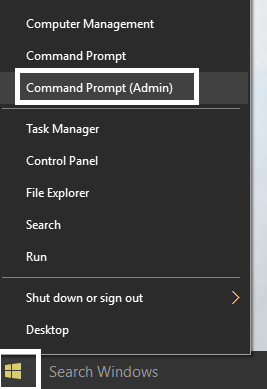
2.Escriba sfc /scannow y presione enter.
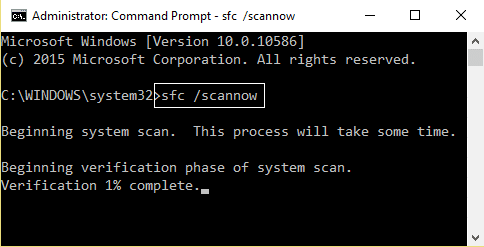
3.Este proceso lleva algún tiempo, así que tenga paciencia mientras ejecuta este comando.
4. En caso de que el comando sfc no haya resuelto los problemas, puede usar otro comando. Simplemente escriba el comando mencionado a continuación y presione Enter:
DISM /En línea /Imagen de limpieza /RestoreHealth
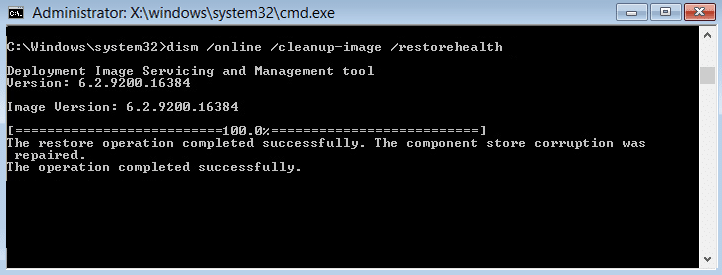
5. Escaneará a fondo y reparará los archivos dañados.
6.Después de completar estos pasos, compruebe si puede solucionar el problema No se puede activar Windows Defender o no.
Método 3: realizar un arranque limpio
A veces hay algunas aplicaciones de terceros que causan este problema, puede encontrarlas fácilmente realizando la función de inicio limpio.
1.Presione Windows + R y escriba msconfig y presione Enter.
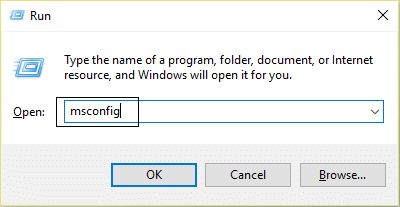
2.En la ventana de configuración del sistema, debe navegar a la pestaña Servicios donde debe verificar Ocultar todos los servicios de Microsoft y hacer clic en el botón Deshabilitar todo .
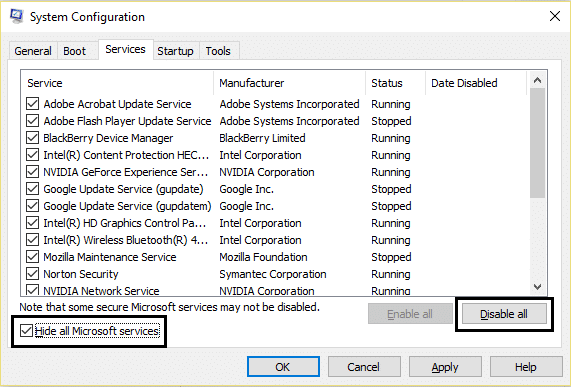
3.Navegue a la sección Inicio y haga clic en Abrir Administrador de tareas.
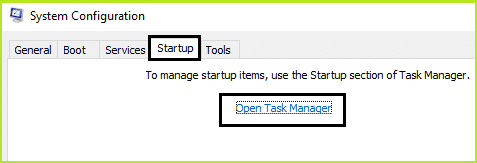
4.Aquí encontrará todos los programas de inicio. Debe hacer clic derecho en cada programa y deshabilitarlos todos uno por uno.
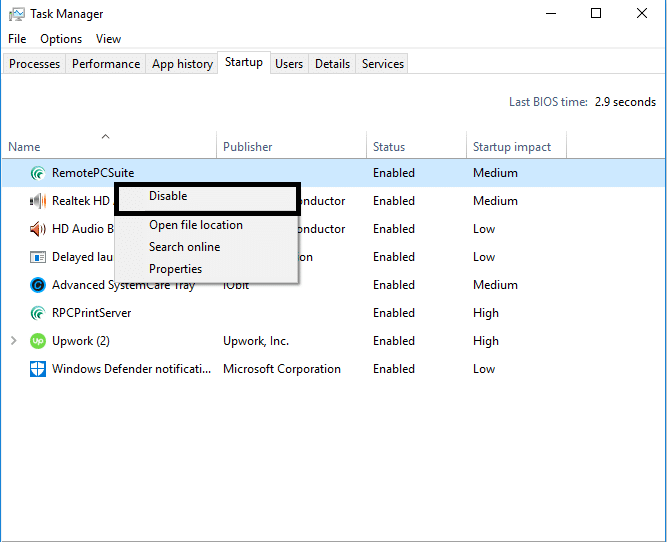
5.Después de deshabilitar todas las aplicaciones de inicio, debe volver a la ventana de configuración del sistema para guardar todos los cambios . Haga clic en Aceptar.
6. Debe reiniciar el sistema y comprobar si puede solucionar el problema No se puede activar Windows Defender o no.
Para concentrarse en el problema, debe realizar un inicio limpio utilizando esta guía y encontrar el programa problemático.
Método 4: reiniciar el servicio del centro de seguridad
Otro método para resolver su problema de Windows Defender es reiniciar el servicio del centro de seguridad. Debe activar y asegurarse de que ciertos servicios estén habilitados.
1.Presione Windows + R y escriba services.msc y presione Enter
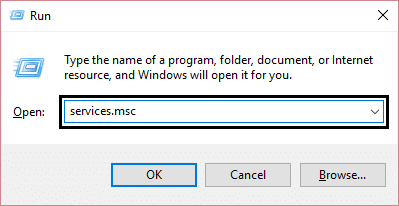
2.Aquí debe buscar el Centro de seguridad y luego hacer clic derecho en el Centro de seguridad y elegir la opción Reiniciar .
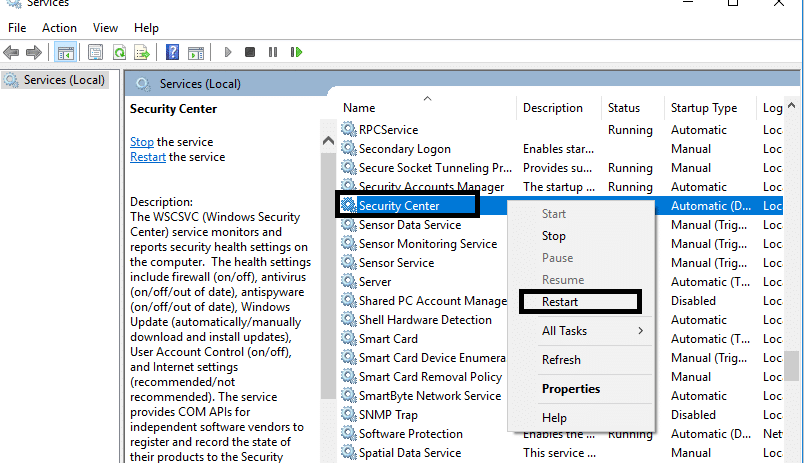
3. Ahora simplemente reinicie su dispositivo y verifique si el problema está resuelto o no.
Método 5: modifique su registro
Si todavía encuentra el problema al encender Windows Defender, puede optar por este método. Solo necesita modificar el registro, pero antes de hacerlo, asegúrese de crear una copia de seguridad de su registro.

1.Presiona Windows + R y escribe regedit . Ahora presione Entrar.
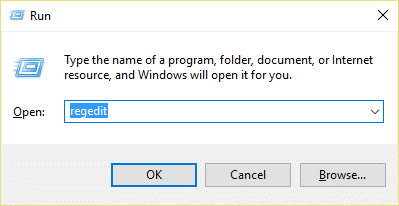
2. Una vez que abra el editor de registro aquí, debe navegar hasta:
HKEY_LOCAL_MACHINE\SOFTWARE\Policies\Microsoft\Windows Defender
3.Seleccione Windows Defender y luego, en el panel derecho de la ventana, busque DisableAntiSpyware DWORD. Ahora haga doble clic en este archivo.
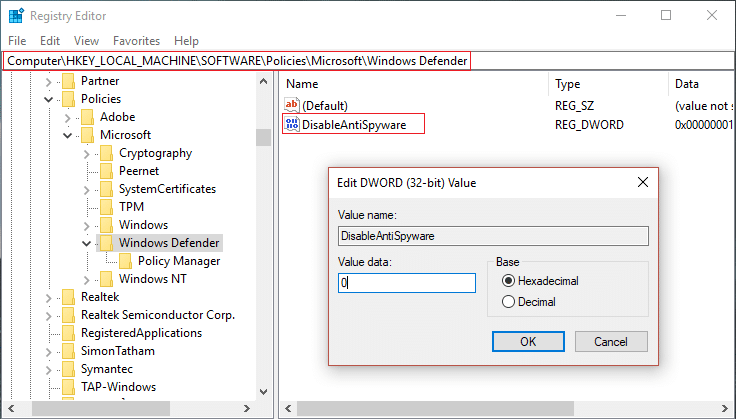
4. Establezca los datos del valor en 0 y haga clic en Aceptar para guardar la configuración.
Nota: Si tiene problemas con los permisos, haga clic con el botón derecho en Windows Defender y seleccione Permisos. Siga esta guía para tomar el control total o la propiedad de la clave de registro anterior y vuelva a establecer el valor en 0.
5. Lo más probable es que, después de realizar este paso, su Windows Defender comience a funcionar correctamente en su sistema sin ningún problema.
Método 6: configure el servicio de Windows Defender en automático
Nota: Si el servicio de Windows Defender está atenuado en el Administrador de servicios, siga esta publicación.
1.Presione la tecla de Windows + R, luego escriba services.msc y presione Enter.
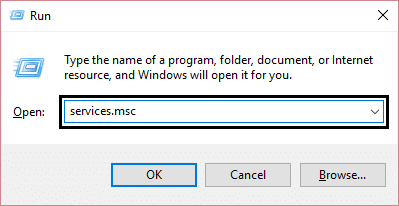
2.Busque los siguientes servicios en la ventana Servicios:
Servicio de inspección de red antivirus de Windows Defender
Servicio antivirus de Windows Defender
Servicio del centro de seguridad de Windows Defender
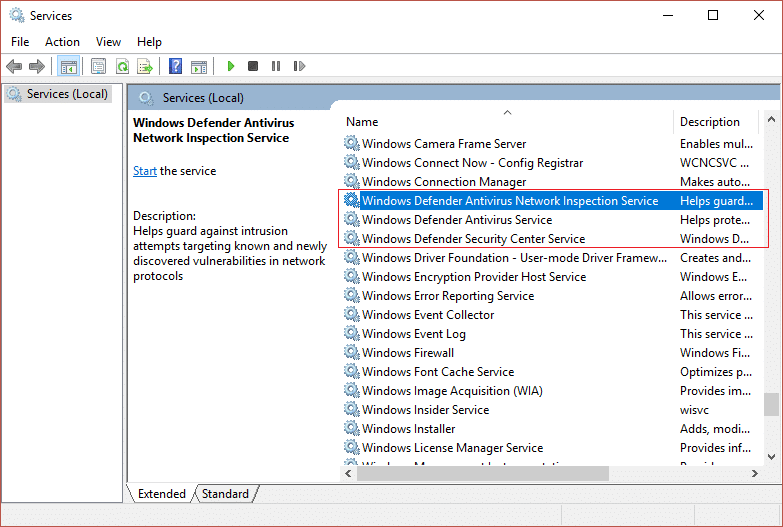
3.Haga doble clic en cada uno de ellos y asegúrese de que su Tipo de inicio esté configurado en Automático y haga clic en Iniciar si los servicios aún no se están ejecutando.
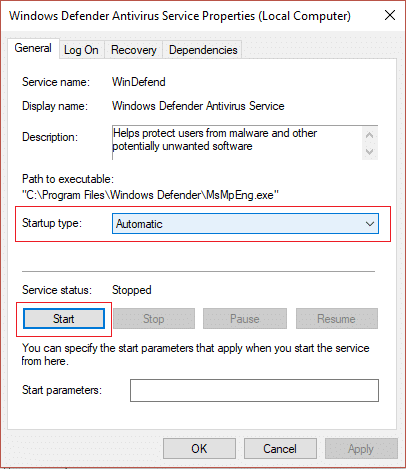
4.Haga clic en Aplicar seguido de Aceptar.
5.Reinicie su PC para guardar los cambios y ver si puede solucionar el problema No se puede activar Windows Defender.
Método 7: establecer la fecha y la hora correctas
1.Haga clic en la fecha y hora en la barra de tareas y luego seleccione " Configuración de fecha y hora ".
2.Si está en Windows 10, haga que " Establecer la hora automáticamente " en " on ".
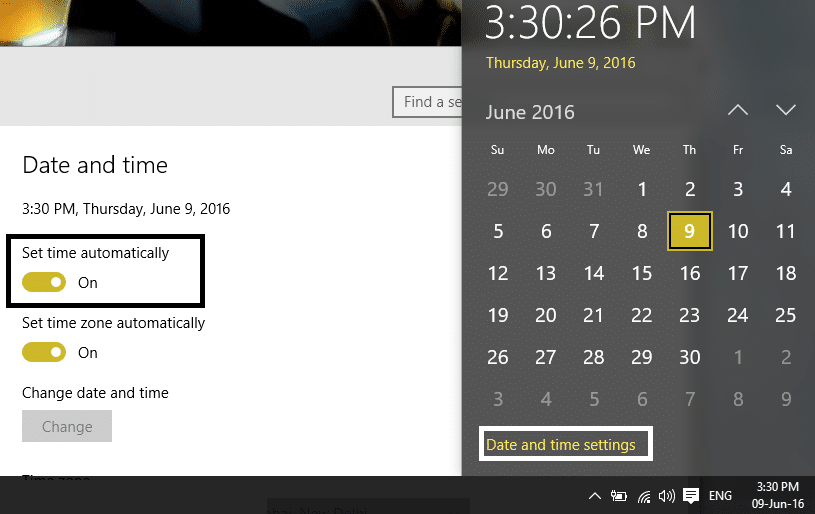
3.Para otros, haga clic en "Hora de Internet" y marque la casilla " Sincronizar automáticamente con el servidor de hora de Internet ".
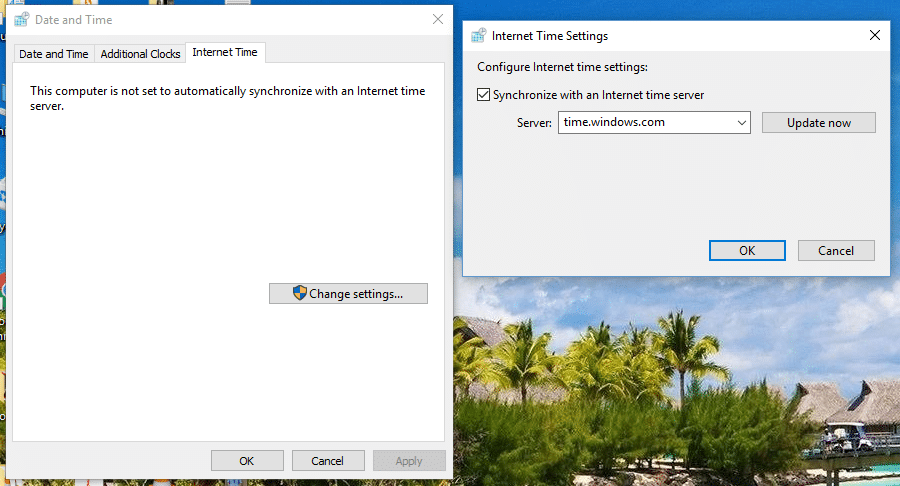
4.Seleccione el servidor “ time.windows.com ” y haga clic en actualizar y “Aceptar”. No necesita completar la actualización. Simplemente haga clic en Aceptar.
Nuevamente, verifique si puede solucionar el problema de Windows Defender no se inicia o no, si no, continúe con el siguiente método.
Método 8: ejecute CCleaner y Malwarebytes
1.Descargue e instale CCleaner y Malwarebytes.
2. Ejecute Malwarebytes y deje que escanee su sistema en busca de archivos dañinos.
3.Si se encuentra malware, lo eliminará automáticamente.
4. Ahora ejecute CCleaner y en la sección "Limpiador", en la pestaña de Windows, sugerimos verificar las siguientes selecciones para limpiar:
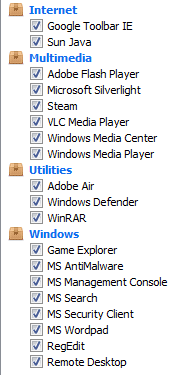
5. Una vez que se haya asegurado de verificar los puntos correctos, simplemente haga clic en Ejecutar limpiador y deje que CCleaner siga su curso.
6. Para limpiar más su sistema, seleccione la pestaña Registro y asegúrese de que lo siguiente esté marcado:
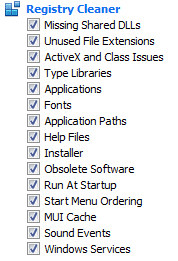
7.Seleccione Buscar problemas y permita que CCleaner analice, luego haga clic en Solucionar problemas seleccionados.
8. Cuando CCleaner pregunta: " ¿Desea hacer una copia de seguridad de los cambios en el registro?" ” seleccione Sí.
9.Una vez que se haya completado la copia de seguridad, seleccione Solucionar todos los problemas seleccionados.
10.Reinicie su PC para guardar los cambios y ver si puede solucionar el problema No se puede activar Windows Defender.
Método 9: actualice Windows Defender
1.Presione la tecla de Windows + X y luego seleccione Símbolo del sistema (Administrador).
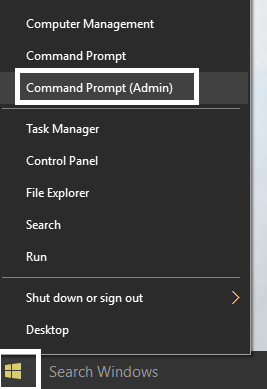
2. Escriba el siguiente comando en cmd y presione Entrar después de cada uno:
“%PROGRAMFILES%\Windows Defender\MPCMDRUN.exe” -Eliminar definiciones -Todo
“%PROGRAMFILES%\Windows Defender\MPCMDRUN.exe” - Actualización de firma
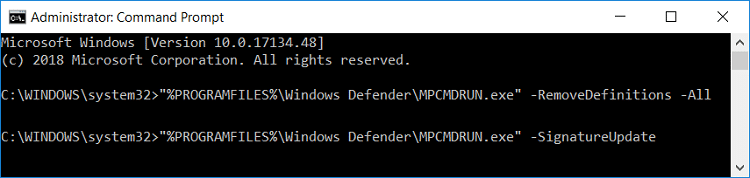
3. Una vez que el comando termine de procesarse, cierre cmd y reinicie su PC.
Método 10 – Actualizar Windows 10
1.Presione la tecla de Windows + I para abrir Configuración y luego haga clic en el icono " Actualización y seguridad ".
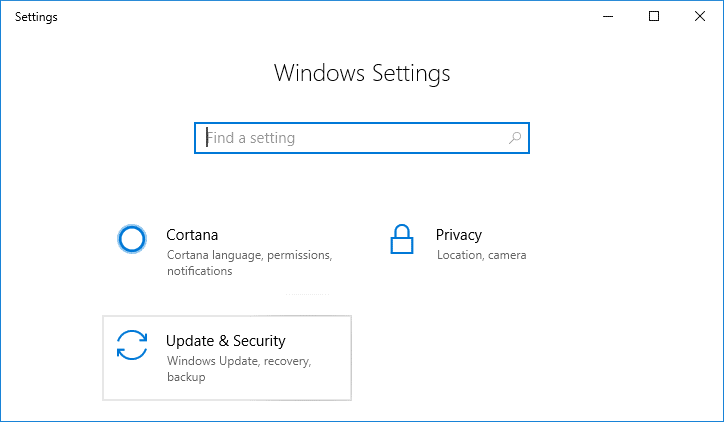
2.Ahora, desde el panel de la ventana de la izquierda, asegúrese de seleccionar Windows Update.
3. A continuación, haga clic en el botón " Buscar actualizaciones " y deje que Windows descargue e instale las actualizaciones pendientes.
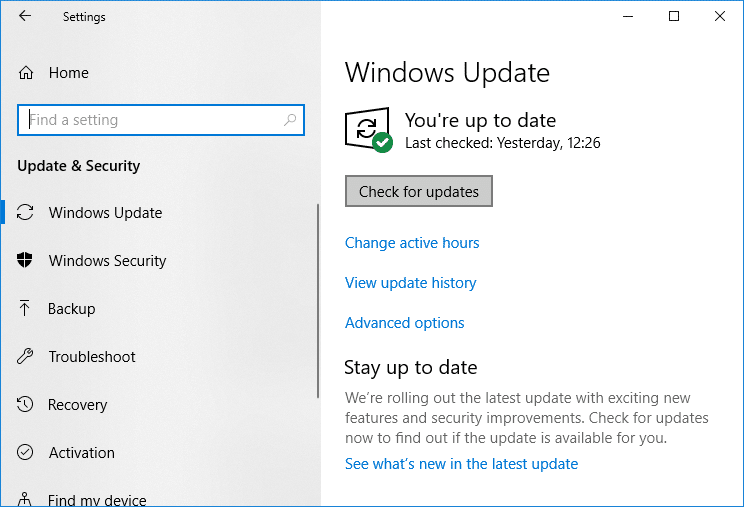
Recomendado:
- Haga clic derecho usando el teclado en Windows
- Comparta su calendario de Google con otra persona
- Oculte su lista de amigos de Facebook de todos
- 3 formas de proteger con contraseña un archivo de Excel
Con suerte, todos los métodos mencionados anteriormente lo ayudarán a corregir la imposibilidad de activar Windows Defender en el problema de Windows 10 . Sin embargo, debe comprender que estos métodos deben seguirse sistemáticamente. En caso de que tenga más preguntas relacionadas con este problema, deje sus comentarios a continuación.
